Win10系统安装一款PowerToys集成工具,里面就有一个文字提取功能。如下图微软官方https://learn.microsoft.com/zh-c ... toys/text-extractor所述,Text Extractor 使你可以从屏幕上的任意位置复制文本,包括图像或视频内部。
Win10自带的文字提取器
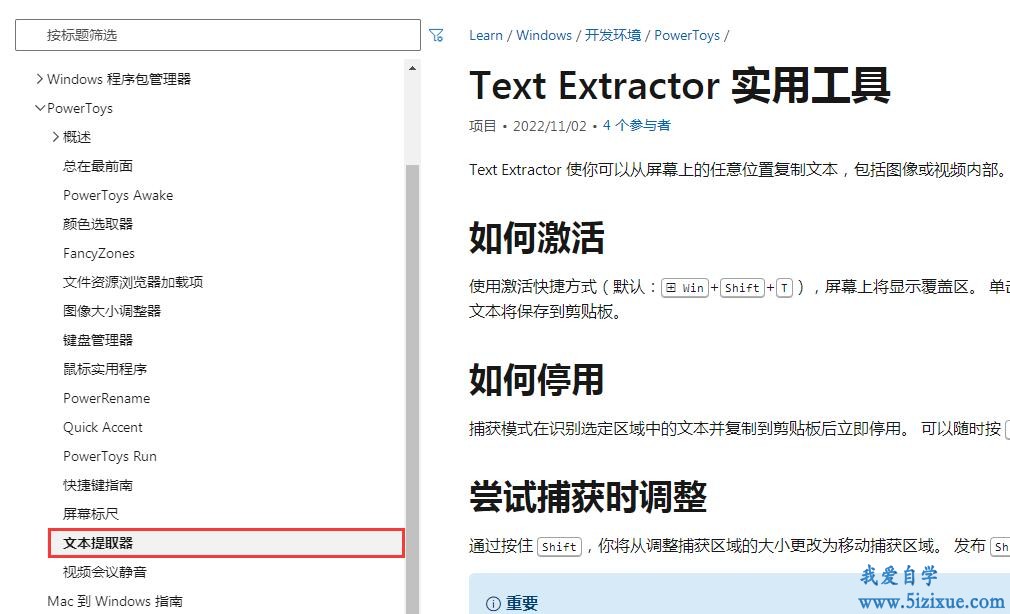
使用方法与截图工具类似,但可以通过 OCR 将文本复制出所选区域并将其放在剪贴板上,快捷键为 Win + Shift + T。
如何停用
捕获模式在识别选定区域中的文本并复制到剪贴板后立即停用。 可以随时按 Esc 退出捕获模式。
尝试捕获时调整
通过按住 Shift,你将从调整捕获区域的大小更改为移动捕获区域。 发布 Shift 时,你将能够再次调整大小。
*注意*
生成的文本可能不是完美的,因此您必须快速阅读输出。
此工具使用 OCR (光学字符识别) 在屏幕上读取文本。
使用的默认语言将基于 Windows 系统语言 > 键盘设置




